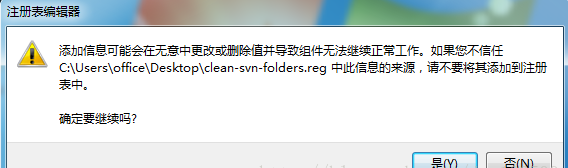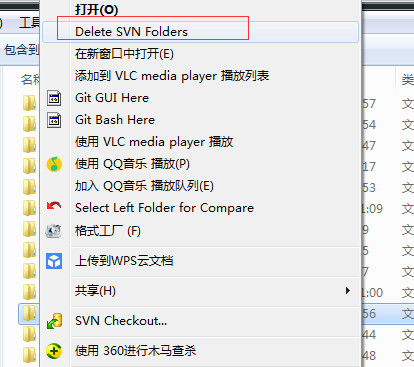在使用SVN过程中可能有时因为一些原因,不想再使用SVN了,我们想取消与SVN的关联,让Android项目恢复到原始状态,不想有哪些花花绿绿的颜色了,怎么办呢,操作起来很简单
把Android Studio切换到Project模式,有个.idea文件夹,在该文件夹下找到vcs.xml文件,打开该文件,把里面的内容替换成如下代码即可.
<?xml version="1.0" encoding="UTF-8"?> <project version="4"> <component name="VcsDirectoryMappings"> <mapping directory="" vcs="" /> </component> </project>
原理也很简单,如果之前关联了SVN,那么肯定有句代码是这样的:
<mapping directory="" vcs="svn" />
而默认状态下的这句代码是这样的
<mapping directory="" vcs="" />
所以我们只要还原回去即可
删除对应项目文件夹里的各层的.svn文件夹及文件。
这里使用批量遍历删除的脚本。
Windows Registry Editor Version 5.00[HKEY_LOCAL_MACHINE/SOFTWARE/Classes/Folder/shell/DeleteSVN] @="Delete SVN Folders"[HKEY_LOCAL_MACHINE/SOFTWARE/Classes/Folder/shell/DeleteSVN/command] @="cmd.exe /c /"TITLE Removing SVN Folders in %1 && COLOR 9A && FOR /r /"%1/" %%f IN (.svn) DO RD /s /q /"%%f/" /""
桌面新建文本文档,把这段代码复制进去,重命名文件为clean-svn.reg。然后双击运行注册,杀毒软件提醒的话忽略。
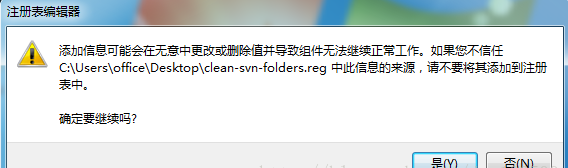

在你想删除.svn文件夹的项目上,右键单击弹出菜单,点击Delete SVN Folders即可。
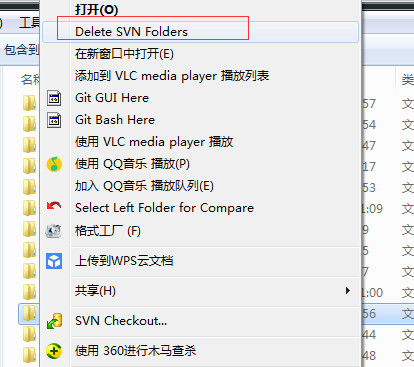
这样项目就可以重新提交到其他SVN或者Git上面去了。
总结
以上就是这篇文章的全部内容了,希望本文的内容对大家的学习或者工作具有一定的参考学习价值,谢谢大家对VEVB武林网的支持。
注:相关教程知识阅读请移步到Android开发频道。